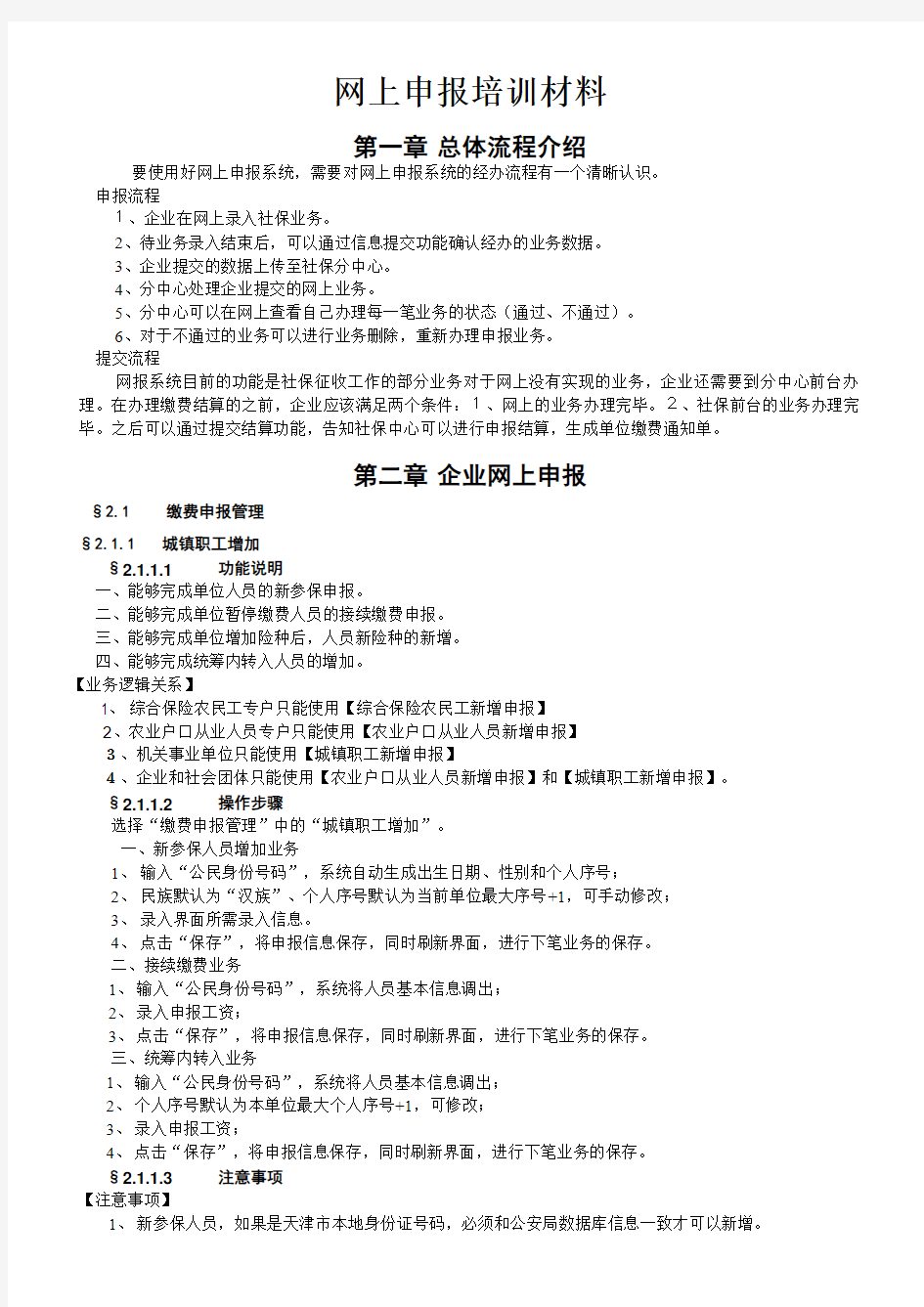

网上申报培训材料
第一章总体流程介绍
要使用好网上申报系统,需要对网上申报系统的经办流程有一个清晰认识。
申报流程
1、企业在网上录入社保业务。
2、待业务录入结束后,可以通过信息提交功能确认经办的业务数据。
3、企业提交的数据上传至社保分中心。
4、分中心处理企业提交的网上业务。
5、分中心可以在网上查看自己办理每一笔业务的状态(通过、不通过)。
6、对于不通过的业务可以进行业务删除,重新办理申报业务。
提交流程
网报系统目前的功能是社保征收工作的部分业务对于网上没有实现的业务,企业还需要到分中心前台办理。在办理缴费结算的之前,企业应该满足两个条件:1、网上的业务办理完毕。2、社保前台的业务办理完毕。之后可以通过提交结算功能,告知社保中心可以进行申报结算,生成单位缴费通知单。
第二章企业网上申报
§2.1缴费申报管理
§2.1.1城镇职工增加
§2.1.1.1功能说明
一、能够完成单位人员的新参保申报。
二、能够完成单位暂停缴费人员的接续缴费申报。
三、能够完成单位增加险种后,人员新险种的新增。
四、能够完成统筹内转入人员的增加。
【业务逻辑关系】
1、综合保险农民工专户只能使用【综合保险农民工新增申报】
2、农业户口从业人员专户只能使用【农业户口从业人员新增申报】
3、机关事业单位只能使用【城镇职工新增申报】
4、企业和社会团体只能使用【农业户口从业人员新增申报】和【城镇职工新增申报】。
§2.1.1.2操作步骤
选择“缴费申报管理”中的“城镇职工增加”。
一、新参保人员增加业务
1、输入“公民身份号码”,系统自动生成出生日期、性别和个人序号;
2、民族默认为“汉族”、个人序号默认为当前单位最大序号+1,可手动修改;
3、录入界面所需录入信息。
4、点击“保存”,将申报信息保存,同时刷新界面,进行下笔业务的保存。
二、接续缴费业务
1、输入“公民身份号码”,系统将人员基本信息调出;
2、录入申报工资;
3、点击“保存”,将申报信息保存,同时刷新界面,进行下笔业务的保存。
三、统筹内转入业务
1、输入“公民身份号码”,系统将人员基本信息调出;
2、个人序号默认为本单位最大个人序号+1,可修改;
3、录入申报工资;
4、点击“保存”,将申报信息保存,同时刷新界面,进行下笔业务的保存。
§2.1.1.3注意事项
【注意事项】
1、新参保人员,如果是天津市本地身份证号码,必须和公安局数据库信息一致才可以新增。
2、对于接续缴费人员和统筹内转入人员不再和公安局进行比对。
3、统筹内转入人员必须在原单位作减少处理且无间断缴费记录。
4、红色标示表示该项目为必录项。
5、个性化显示区域扩展,点击菜单右边框,如下图“小手”所在区域,展示界面扩展,再次点击“小
手”,界面恢复。
§2.1.2农业户口从业人员增加
操作步骤、注意事项与城镇职工增加相同。
§2.1.3综合保险农民工增加
操作步骤、注意事项与城镇职工增加相同。
§2.1.4 缴费人员减少
§2.1.4.1功能说明
一、能够处理缴费人员的单个减少(包括跨统筹转出)业务。
二、能够处理缴费人员的批量减少(不包括跨统筹转出)业务。
【业务逻辑关系】
1、企业通过网上办理人员减少的前提是:参保人员的各个险种状态都应该是缴费状态。
2、企业中的各类缴费人员(企业职工、事业机关人员、农业户口人员、农民工)都可以通过此功能进
行减少处理。
3、企业欠费时不能通过网上办理人员减少业务。
§2.1.4.2操作步骤
选择“缴费申报管理”中的“缴费人员减少”
一、缴费人员单个减少业务(跨统筹转出业务除外)
1、输入“公民身份号码”,系统自动调出人员基本信息和参加险种信息;
2、录入除“跨统筹转出”之外的减少原因;
3、点击“保存”,校验是否符合条件,校验不通过,给出提示信息,通过后将申报信息保存,同时刷
新界面,进行下笔业务的保存。
二、缴费人员跨统筹转出
1、输入“公民身份号码”,系统自动调出人员基本信息和参加险种信息;
2、减少原因选择“跨统筹转出”,下方显示提示信息;
3、点击“保存”,校验是否符合条件,校验不通过,给出提示信息,通过后将申报信息保存,同时刷
新界面,进行下笔业务的保存。
三、缴费人员批量减少
1、点击“查询”系统自动调出能够正常减少的缴费人员信息;或者录入“公民身份号码”、“姓名”
和“个人序号”中的若干条件,点击“查询”将符合条件的信息查询出来;
2、选择减少原因;
3、是否减少申报:该人员是否做过减少申报但没有审核的标示;
4、录入需要减少人员的减少原因;
5、点击“保存”,校验是否符合条件,校验不通过,给出提示信息,通过后将申报信息保存,同时刷
新界面,进行下笔业务的保存。
§2.1.5缴费工资申报
§2.1.5.1功能说明
一、参保单位使用缴费工资申报核定功能,申报本单位职工上年度月平均工资;
二、此功能为批量处理功能,允许单位操作人员批量录入操作单位工资;
三、网上办理缴费基数要在结算期内完成,也就是本月26号至次月8号间完成。
四、参保单位使用此功能申报本单位职工的缴费工资,包括两种情况:
每年一月份,参保单位申报本单位职工上年度月平均工资,供分中心核定本单位职工缴费基数;
每年年度中期,参保单位申报本单位职工上月工资,供分中心核定本单位职工本年度本月以及后续月份的缴费基数。
五、分中心审核后,参保单位可在网上查询获取本单位缴费人员的《天津市社会保险缴费工资申报名册》(津社保征字5-1号,以下简称《缴费工资申报名册》)。
【业务逻辑关系】
1、缴费工资的录入应该在本单位处理完人员减少业务之后进行。
2、缴费基数录入名册中不包含本月增加人员。
§2.1.5.2操作步骤
选择“缴费申报管理”中的“缴费工资申报”;
一、缴费工资申报业务
1. 点击查询,系统自动提取出该本单位参保缴费人员信息;
2. 可以批量录入职工的工资(工资录入后按回车功能自动定位下一个人),工资录入要求为整数,不可为
空;
3. 本单位下所有人员的工资都录入后,才能保存确认;
4. 工资不能为空,可以为0;
5. 默认按照人员序号对本单位人员排序;点击录入界面的标题兰可自动按标题兰的数据进行排序。
6. 申报页面显示本页工资小计和工资合计,方便参保单位核对;
7. 缴费基数申报核定支持按月申报核定,不限制只能1月份办理;
8. 点击保存;
§2.1.6核定基数补缴费
§2.1.6.1功能说明
一、参保单位在每月申报结算期内,完成城镇职工、农业户口从业人员、综合保险农民工增加申报后,向分
中心网上申报《天津市社会保险核定基数补缴费申报名册》(津社保征字2-1号,以下简称《核定基数补缴费申报名册》),包括序号、公民身份号码、姓名、缴费起止时间及工资。
二、记录补征起止时间,不能跨年。
三、记录补征时段的工资。
四、本月新增人员也可以进行核定基数补缴费处理。
【业务逻辑关系】
1、参保单位在每月申报结算期内,可完成城镇职工、农业户口从业人员、综合保险农民工的核定补缴费
申报。
2、只要人员各个险种有一个符合核定补缴费条件,就允许对人员进行指定月份的核定补缴费处理。
§2.1.6.2操作步骤
选择“缴费申报管理”中的“核定基数补缴费”;
一、核定基数补缴费业务
1. 输入身份证号查询,查询出人员信息;
2. 录入补征起止时间,不能跨年,;
3. 录入补征时段的工资;
4. 点击保存;
5. 如要补缴多条记录,可点击新增功能反复操作2 至4步即可。
§2.1.7调整基数补缴费
§2.1.7.1功能说明
一、参保单位在每月申报结算期内,可向分中心申报《天津市社会保险调整基数补缴费申报名册》(津社保征字2-3号,以下简称《调整基数补缴费申报名册》),包括序号、公民身份号码、姓名、缴费起止时间、工资。
二、功能包括记录调整起止时间,不能跨年。
三、记录调整时段的工资
【业务逻辑关系】
1、系统自动对人员指定时间段内各个险种进行调整基数处理。
2、要进行调整基数补缴费的前提是,参保人员对应的结算月份有缴费记录。
§2.1.8恢复基数补缴费
§2.1.8.1功能说明
一、参保单位在每月申报结算期内,可向分中心申报《天津市社会保险恢复基数补缴费申报名册》(津社保征字2-2号,以下简称《恢复基数补缴费申报名册》),包括序号、公民身份号码、姓名、缴费年月、工资。
二、系统记录缴费年月。
三、可批量自动进行恢复基数补缴费。
【业务逻辑关系】
1、进行恢复基数补缴费的条件是在指定月没有缴费记录,同时有待恢复的缴费基数。
2、符合恢复补缴费的人员是本月恢复的暂停缴费人员和正常缴费人员(历史上有过暂定缴费处理的人员)。
§2.1.9人员暂停缴费
§2.1.9.1功能说明
一、统计单位所有在职人员人数;
二、统计单位所有退休人员人数;
三、统计单位所有在职人员养老基数总额;
四、统计单位所有退休人员医疗基数总额;
五、申报单位全体人员暂停缴费。
【业务逻辑关系】
1、人员暂停缴费后,人员本月将不能参与单位核定结算。
2、暂停缴费是全体人员,包括退休人员的暂停缴费处理。
§2.1.9.2操作步骤
选择“缴费申报管理”中的“人员暂停缴费”;
1.如果当前结算期内单位没有在职人员和退休人员,则提示“该单位没有可间断信息”
2.如果当前结算期内已经做过人员暂停缴费申报,则提示“该单位在但当前结算期内已经做过人员整体间断
缴费,不能重复申报!”
3.如果当前结算期内已经做过人员整体恢复缴费申报,则提示“该单位在当前结算期内已经做过整体人员缴
费恢复,不能再做人员整体间断缴费!”
4.如果当前结算期内已经做过人员部分恢复缴费申报,则提示“该单位在当前结算期内已经做过部分人员缴
费恢复,不能再做人员整体间断缴费!”
5.点击【暂停缴费】按钮,对该单位做人员暂停缴费处理。
§2.1.10人员恢复缴费
§2.1.10.1功能说明
一、能够查询出该单位间断缴费人员;
二、能够统计单位所有在职人员养老基数总额;
三、能够对该单位间断缴费人员进行人个体和整体的恢复缴费处理
【业务逻辑关系】
1、执行整体恢复缴费功能,才能使已经间断的退休人员恢复。
2、“整体恢复”和“个人恢复”是互斥的,本月只能进行一种业务的经办。
§2.1.10.2操作步骤
选择“缴费申报管理”中的“人员恢复缴费”;
一、“部分人员恢复缴费”
1.输入公民身份号码查询出该人据实恢复的信息;
2.如果当前结算期内已经做过人员整体恢复缴费申报,则提示“该单位在当前结算期内已经做过整体人员缴
费恢复,不能再做人员部分缴费恢复!”;
3.如果当前结算期内已经做过人员暂停缴费申报,则提示“该单位在当前结算期内已经做过人员整体间断缴
费,不能再做人员部分缴费恢复!!”;
4.点击【恢复】按钮,对该人员做人恢复缴费。
二、“整体人员恢复缴费”
1、如果当前结算期内单位没有间断缴费的在职人员和间断缴费的退休人员,则提示“该单位没有可恢复信
息”;
2、如果当前结算期内已经做过人员整体恢复缴费申报,则提示“该单位在当前结算期内已经做过人员整体
恢复缴费,不能重复申报!”;
3、如果当前结算期内已经做过人员暂停缴费申报,则提示“该单位在但当前结算期内已经做过人员整体间
断缴费,不能再做人员整体缴费恢复!”;
4、如果当前结算期内已经做过人员部分恢复缴费申报,则提示“该单位在但当前结算期内已经做过部分人
员恢复缴费,不能再做人员整体缴费恢复!”;
5、点击【整体恢复】按钮,对该单位整体恢复缴费。
§2.1.11人员待审核信息申报
§2.1.11.1功能说明
一、能够查询该单位的所有人员;
二、选择需要修改信息的人员;
三、对该单位人员进行待遇信息进行修改的申报;
【业务逻辑关系】
1、本月新增人员可以进行待遇信息修改申报。
2、待遇信息的修改需要在网上办理结束后,携带纸介材料到社保前提办理。
§2.1.11.2操作步骤
选择“缴费申报管理”中的“人员待审核信息申报”;
1、选择需要修改信息的人员;
2、点击“申报”按钮进入基本信息修改界面;
3、修改该人的基本信息,确认无误以后点击保存,进入到修改信息展示的页面;
5.点击【返回】按钮,可以继续对其他人进行基本信息修改申报。
§2.2信息提交管理
§2.2.1待提交信息
§2.2.1.1功能说明
一、用于对已经申报信息的提交处理。
二、界面包括待处理业务笔数的提示功能。
三、可进行单笔和批量提交处理。
【业务逻辑关系】
1、办理完提交的申报业务可上传至社保分中心。
2、如果在提交页面发现错误可以进行删除处理。
§2.2.1.2操作步骤
选择“信息提交管理”中的“待提交信息”;
1、选择“待提交信息”中的“业务信息查看”;
2、选择“业务信息查看”;
3、在业务审核查看的树里面选择对应需要审核的业务类型,之后会在查询页面列出需要当前操作人
员审核的业务信息,
选择需要审核的人员。
4、点击【提交】即可完成此业务。
5、通过查询按钮“查看”查看需要审核的职工详细申报信息;
6、通过点击窗体中的“”,“”,“”可以隐藏箭头指向方向的部分区域;§2.2.2未通过信息
§2.2.2.1功能说明
一、用于查看未通过业务申报信息。
二、能针对审核不通过的业务进行删除处理。
【业务逻辑关系】
1、企业申报的业务经过分中心审核后,对于审核不通过的业务可以在此功能模块直接查询。
2、在此功能删除的业务,调整正确后可重新进行办理。
§2.2.2.2操作步骤
1.选择“信息提交管理”中的“未通过信息”;
2.选择“未通过信息”中的“业务审核信息查看”;
3.选择“业务审核信息查看”;
4.在业务审核查看树里面选择对应需要查看的业务类型,之后会在查询页面列出所有审核未通的业务信息,
5.通过查询按钮“查看”查看审核未通过的职工详细申报信息;
6.通过点击窗体中的“”,“”,“”可以隐藏箭头指向方向的部分区域;
§2.2.3已提交信息
§2.2.3.1功能说明
一、用于查看已经提交的申报信息的状态
二、对于不通过的信息可以查看申报已经,得知具体原因。
【业务逻辑关系】
1、申报后的业务信息就可以在此功能处查询,查询出的信息中包含社保的反馈状态。
§2.2.3.2操作步骤
1.选择“信息提交管理”中的“已提交信息”;
2.通过查询按钮“查看”查看企业申报的各种业务申报信息;
3.通过点击“详细业务”查看该业务详细的申报业务信息;
4.通过点击“审核信息”查看该业务申报后由分中心返回的审核回复信息;
§2.2.4提交结算
§2.2.4.1功能说明
一、单位确定本月再无新的增减变化,网上提交当月核定申请;
二、判断是否有未审核的网上申报信息,如果有的话,不能提交单位缴费核定申报
三、提交完成单位缴费核定申报后,当月不能再提交新的网上申报请求
【业务逻辑关系】
1、提交结算的目的是让社保打印缴费通知单。
2、所有的申报业务都审核后再办理业务提交。
§2.2.4.2操作步骤
1.选择“信息提交管理”中的“提交结算”;
2.界面展示业务的提交状态,当所有业务都提交了,可以点击“申报”按钮。
§2.2.5缴费通知单查询
§2.2.5.1功能说明
一、查询单位当前及历史缴费通知单。
二、打印单位当前及历史缴费通知单。
【业务逻辑关系】
1、分中心生成的缴费通知单可传输到网报端供查询打印。
§2.2.5.2操作步骤
选择“信息提交管理”中的“缴费通知单查询”;
3、点击“查询”弹出录入查询条件窗口
录入应缴费起始年月和终止年月点击“查询”,查询出该时间段内的信息;或者不录入任何条件,点击“查询”将该单位所有历史信息全部查询出来;
4、选中其中一条信息
5、点击“通知单”按钮,将打印对于记录的缴费通知单
个人所得税代扣代缴系统申报操作说明 个人所得税代扣代缴系统是个单机版软件,所有的网络功能都不可用。登陆用户名为admin,密码为123456,所有操作都使用此用户名进行操作,不要建立或使用其他用户名登陆,否则容易出问题。 软件中涉及到三种zip文件,04010000开头的客户端初始化反馈文件、SB06开头的申报文件和FK06开头的客户端反馈文件,这些zip文件名都不要改名,否则会申报或反馈不通过。 申报所有相关操作的总体流程大体分为以下几个步骤: (第一次使用此系统时)1、安装“个人所得税代扣代缴系统”或解压“个人所得税代扣代缴系统未设置文件夹”。 (第一次使用此系统时)2、进行设置向导,填写扣缴义务人信息并以介质导入方式导入客户端初始化反馈文件。 3、补全系统管理中的单位信息,填写或修改纳税人信息表。 4、填写正常工资薪金收入等相关报表。 5、生成申报数据。 6、系统管理->数据备份恢复->备份。 7、申报及反馈——介质申报方式——申报——导出申报文件(文件名为SB06....zip)。 8、插入USB棒,进入网上申报——扣缴个人所得税——代扣代缴——明细申报,上传申报文件SB06....zip。 (如果有税款)9、上传申报文件后5-10分钟后,进入网上申报——地方税费缴纳——缴纳税款。 10、建议3天后进入网上申报——扣缴个人所得税——代扣代缴——明细申报,下载“客户端反馈文件”(文件名为FK06....zip)(当月月底前)。 11、进入个人所得税代扣代缴系统,点击申报及反馈——介质申报方式——获取反馈——导入客户端反馈文件FK06 (i) 一、第一次使用时需进行的操作: 1、个人所得税代扣代缴系统安装,第一次安装,执行安装程序,一直点击“下一步”,直到“完成”;如果是升级安装,请按照“升级说明.doc”操作。 2、进入网上申报界面,点击左栏“个人所得税代扣代缴”,再点击右栏出现的“明细申报”,会弹出一个新的有上传、下载、查询按钮的窗口,点击“下载”,在文件类型中选择“客户端初始化反馈文件”或者“全部”,然后点击“查询”,点击查询出的客户端初始化文件后面的下载,保存此客户端初始化文件(文件名为040100003400008_JBXX_开头)到你的电脑中。 3、打开桌面的个人所得税代扣代缴软件,出现登陆窗口,用户名为admin,密码为123456点击登录,如图1;
个人网上申报技能晋升培训补贴操作指南 一、注册新用户 在IE浏览器输入网址进入网上申报系统(如下图): http://210.76.66.109:7006/gdweb/indexldl.jsp 新用户先 点击注册 已注册用户可输入用户 名、密码、验证码,直 接登录
注册成功后,点击“办理业务”进入网上业务。 请务必妥善保管账号和密码,以后都是通过该系统账号申报技能晋升补贴的。 填写范例 填写全部内容后点击注册。 选择问题,将答案写在右边回答框上,如果万一忘记了密码,可以通过这些问题答案找回密 有红色*号标识的必填内容 此为下拉菜单,点击可以选择其中的内容。 填写范例
依次点击“基本信息”、“就业情况”、“培训意愿”,录入相应信息(详见下图): 注意:选择社保卡发卡地后,系统自动校验是否有社保卡信息,如有,则自动带出相应的信息,否则,不能办理业务! 详细居住地址或户籍地址。 填好基本信息后点【保存】 一般填写社保卡金融账号 一般填写社保卡开户银行 点击此放大镜,将弹出网页对话 框,请根据实际选择其中的内容。 填写范例
四、 申报个人补贴 选择工作状态,在职必须填写工作单位、地址、电话 填好相关信息后点【保存】 填写相关信息后点【保存】 应为对应的户籍所在地或居住地 申请考试鉴定所名称 显示有指标才能申请补贴 没有指标只能保存个人资料,不能提交,等有指标再提交。 需选择证书类别 证书编号由系统自动检测显示 获证日期和补贴金额由系统自动提取 填写范例 填写范例 填写范例 注意:提交资料时,蓬江、江海两区要到相应的镇街受理点
提交后提示以下内容,表示网上申报成功。须打印《技能晋升培训补贴申请表(个人申请补贴)》及携带规定的资料到相应的受理点书面申请补贴。 点击【打印】,打印如下个人申请表 打印后张贴照片 【温馨提示】: 1)个人自费参加培训或自学,获得相关资格证书的,自相关资格证书核发之日起一年内,由本人填写申请培训补贴信息。一年内一人只能享受一次技能晋升培训补贴,不允许重复申报。 2)若在系统成功申领补贴,再次申报技能晋升培训补贴时,
关于缴纳个人所得税的情况说明 关于缴纳个人所得税的情况说明 证明 达州市地方税务局直属分局: 我公司原职工 xxxx20xx 年 9 月份主动辞职,我公司从 20xx 年 9 月份起就没有发给 xxxx 工资属实;但是公司在电子网上申报个人所得税时由于工作疏忽忘记删掉工资金额,误造成 xxxx在我公司有收入应缴所得税的错误信息,因此望达州市地方税务局直属分局依照实属情况进行处理。 特此证明! xxxxxxxxxxxxxxxxxxxxxxx 年月日 篇二 一、缴税依据:《中华人民共和国个人所得税法》 二、个人所得税计算公式:当月个人应纳税额=[应纳税所得额-国务院规定的免税项目 (养老、失业、医疗、住房公积金、保留津贴116元)-2000(国家规定的免征个税收入扣除标准)]*适用税率-速算扣除数 其中:应纳税所得额即指:个人当月全部工资、奖金等薪金总收入。 免税项目即指:“三险一金”和工改保留津贴、独子保健费;
国家免征个税收入扣除标准:在扣除“三险一金”后,免征个税收入2000元; 适用税率:如下表 三、缴纳方式:单位作为扣缴义务人全额代扣代缴; 四、缴纳时间:当月税额,次月10日前扣缴入库。 五、年终奖计税方式:以年终奖发放总额除以12,确定对应税率,计算公式为:应纳税额=发放总额*适用税率-速算扣除数。(此计算方式一年只能使用一次) 六、年所得12万元以上,个人在年度终了3个月内向单位所在地税务机关自行申报。 七、法律责任:不缴、少缴,处应缴税款50%以上5倍以下罚款;情节严重,负刑事责任。 八、计算举例: 1、张三当月工资2000元,奖金1500元,个人“三费一金”扣除500元,独子保健费2.50元,保留津贴116元,其应纳税款为:应纳税所得额=2000+1500-116-2.50-500-2000=881.50 (税率10%) 张三应纳税额=881.50╳10%-25=63.15(元) 2、李四当月工资2300元,奖金4000元,个人“三费一金”扣除800元,保留津贴116元,其应纳税款为: 应纳税所得额=2300+4000-116-800-2000=3384 (税率15%) 李四应纳税额=3384╳15%-125=382.60(元)
网上报税系统培训教材 哈尔滨宝路科技进展有限责任公司 二OO四年十月
目录 第一章网上报税软件安装 (2) 一、注意事项: (2) 二、操作步骤: (2) 第二章网上报税软件的使用 (8) 一、注意事项: (8) 二、具体步骤: (8) (一)、各税治理 (8) 1、各税申报: (8) 2、各税修改 (11) 3、各税查询及打印 (12) (二)、报表治理 (13) 1、报表申报 (13) 2、报表修改 (15) 3、报表打印 (17) 第三章《个人所税税全员申报V1.1版》的安装及使用 (20) 一、注意事项: (20)
二、具体步骤 (20) (一)、个人所得税软件的安装 (20) (二)、个人所得税软件的使用 (22) 1、系统治理 (22) 2、个人信息治理 (23) 3、个人收入治理 (24) 3.1工资薪金 (24) 3.2数月奖金 (26) 3.3非工资薪金性质收入 (27) 4、外籍人员治理 (27) 5、数据上传 (28) 6、个人所得税文件上传 (30) 7、个人所得税的查询 (33) 第四章多用户程序的安装及使用 (35) 一、注意事项 (35) 二、具体步骤 35 (一)、多用户的安装 (35) (二)、添加用户 (38)
(三)、删除用户 (40) 第五章《物资发票打印软件企业自开1.2版》的安装和使用 (41) 一、物资发票打印软件的安装 (41) 三、物资运输业开票软件的使用: 44 (一)、登录并录入差不多信息 (44) (二)、发票开具及打印 (48) (三)、上传数据文件 (51) 附表一:常见问题解答 (54) 第一章网上报税软件安装 一、注意事项: 1、在安装和使用本系统前要先将计算机与国际互联网相连通。 2、确保光驱、软驱能够正常使用。 二、操作步骤: 1、将光盘和软盘分不装入光驱和软驱中。计算机将自动出现如下提示窗 口:
个人所得税代扣代缴系统简略操作说明 一、软件安装 软件从重庆市地税局网站()“资料下载-软件下载”中下载“金税三期专版_渝税通安装程序(包含网络发票2.2.5.32版)”,没有网络条件的需从当地主管税务机关拷取。 运行软件安装程序后,按照提示完成安装。推荐操作方法:安装时按照提示点击“下一步”(中途如有“数据迁移”提示,可选择“我不迁移”),安装完成后,桌面上自动创建“渝税通”快捷方式(以下简称“系统快捷方式”)。安装时可根据需要选择相关系统,可只安装主程序和个人所得税代扣代缴系统。 二、软件初始化(首次安装运行所必需的操作,如是由低版本升级到本版本且不需要。) 1.双击桌面系统快捷方式,在登陆框密码栏中输入初始密码:123456登陆系统。第一次登陆后,系统会弹出“设置向导”对话框,在框内完整并正确填写完相应信息后单击下一步。
2.出现网络参数设置界面(V1.2.02版本已预先设置好重庆地区的税务机关升级服务器、接收服务器和公告服务器地址,扣缴义务人不要改变以上设置,否则安装会不成功),直接单击【下一步】即可。 3.出现单位信息设置界面,按要求填写相关信息,其中税务登记证号必须填写正确,行政区划默认即可(重庆地区不要改变默认设置为“5000”,否则影响后续功能),单击【下一步】。
4.再次登录进入软件后,点击左侧“个人所得税代扣代缴”菜单,将弹出提示是否注册的窗口,建议用户目前选择不注册方式,然后单击下一步。 5.会弹出一个初始化设置向导,让企业对扣缴义务人的信息进行设置并从税务局获取信息。企业在弹出的设置向导的“单位信息”目录下按照要求完整并准确的分别填入“扣缴义务人编码(同税务登记证号)”、“扣缴义务人名称”、“税务登记证号”(注意字母的大小写)、“行政区划(填写5000)”,这些填入的信息将在下一步与扣缴义务人从税务局获取信息比
网上个人所得税申报操作说明 根据我局逐步推广个人所得税全员全额申报的思路,网上申报增设“个人所得税明细申报”。“明细申报”指纳税人或扣缴义务人(以下简称纳税人)将每个人的各项收入情况明细提交并由税务系统自动计算应纳税额、汇总进行纳税申报。 采用明细申报方式申报个人所得税的扣缴单位,只要有支付收入信息(即使收入额没有达到个人所得税征税标准的)均应进行个人所得税明细申报。纳税人或扣缴义务人被认定采用“采用全员全额明细申报方式”的,则网站上提供“个人所得税明细申报”方式。如果纳税人有特殊需要进行汇总申报的,应向管理员提出申请,经批准后在一定期间给予开通汇总申报功能。 适用明细申报的应税项目包括:1、由单位代扣代缴的工资薪金所得;2、由非上市公司代扣代缴的股息利息红利所得;3、由单位代扣代缴的劳务报酬所得; 4、由单位代扣代缴的除私房出租以外其它财产租赁所得; 5、由单位代扣代缴的除私房转让以外的其它财产转让所得; 6、由单位代扣代缴的稿酬所得;由单位代扣代缴的特许权使用费所得; 7、律师事务所及其它查账征收的个人独资合伙企业、个体工商户和承包承租经营者的生产经营所得。 适用汇总申报的应税项目为:1、由单位代扣代缴的偶然所得和其他所得;2、上市公司代扣代缴的股息红利所得。 根据个人所得税全员全额申报的管理模式,纳税人申报个人明细收入,需满足以下条件方可填报:(1)该个人在该单位的人员名单里;(2)该个人的各项登记信息即个人基本信息和单位支付信息均已完成登记。 ★登录网上办税服务中心 ★一般明细申报 ★批量明细申报 ★汇总申报
★明细申报情况查询 ★申报数据查询和数据删除 ★其他说明 一、纳税人登陆地税网站,点击“网上办税服务中心”进入办税服务中心页面。 二、录入用户名和密码,登录“网上办税服务中心”。
个人所得税12万自行申报操作指引 一、有登记的纳税个人的网上自行申报流程: 1、获取密码 纳税个人向所在企业的财务会计索取,财务会计获取员工密码的途径有两种: ①已开通使用由广东省地方税务局研发的新一代网报系统的,可以直接通过新一代网报系统中的 “涉税查询”模块最下方的“扣缴义务人密码派发”获取扣缴义务人的密码; ②若尚未使用的则前往税务前台查询领取。 说明:有登记的,即所在企业有做全员明细申报个人所得税(工资薪金)的纳税个人 2、登陆个人所得税自行申报系统申报 3、申报成功后,前往主管地税机关:缴款或退税(纳税个人) 二、没有登记的纳税个人网上自行申报流程: 1、查询主管地税机关核对信息,是否审核通过申报成功(可由身份证明号与预登记时设置的密码登陆进行查询) 2、申报成功后,前往主管地税机关:缴款或退税(纳税个人), 三、功能模块操作简介: 1、通过新网报系统获取密码 登录访问地址:https://www.doczj.com/doc/e14831196.html,/wssw ,目前在东莞市和江门市在推广使用新网报系统,开通使用新网报系统的企业可以直接通过所属地市门户网站点击链接进入,登陆查找(如下图);其他地市未开通新网报系统的企业,其纳税个人的密码获取,由企业的财务会计前往主管地方税务机关查询领取
1.1.扣缴义务人密码派发 业务菜单位置:涉税查询\其他\扣缴义务人密码派发操作简介: ①输入用户名、密码登陆新网报系统
②点击“涉税查询”模块,点击进入“其他”中的“扣缴义务人密码派发” ③输入相应的查询条件,点击“查询”按钮进行扣缴义务人密码的查询
【注】: (1)、输入的收入总额范围是指在“所得期开始日期”至“结束日期”期间的收入总额。 (2)、扣缴义务人密码派发可按“身份证明类型”或设定的某段时期内“收入金额”两种情况查询。 (3)、扣缴义务人使用“扣缴义务人密码派发”模块可查询登录密码,告知纳税个人自行申报。当纳税个人首次登记网报系统并修改密码后,扣缴义务人再次进入“扣缴义务人密码派发”界面,系统无法查询出该纳税个人的信息。 (4)、门前申报或使用旧网报系统申报的扣缴义务人,需要派发密码给纳税个人进行网上申报的,可到主管税务分局领取密码电子文档。 2、个人所得税自行申报系统 登录访问地址:https://www.doczj.com/doc/e14831196.html,/wsgs/ 2.1.预登记个人信息及预申报 说明:没有在所属税务机关进行登记个人基本信息的纳税个人 ①点击“我要开通”按钮进入,预登记个人基本信息及预申报
使用说明 上海神计信息系统工程有限公司
目录 第一章概述——————————— 2第二章程序的运行环境—————— 3第三章程序的安装及运行————— 4第四章功能简介————————— 5 1.职工基本信息—————————5 2.个人所得税申报————————6 3.参数设置———————————6 第五章使用说明————————— 7 1.系统登录———————————7 2.界面及菜单—————————— _______________ 错误!未定义书签。 3. 职工基本信息—————————9 4.个人所得税申报——————— 15 5.所得项目申报方法举例———— 20 6.数据申报—————————— 21 7.参数设置——————————错误!未定义书签。 8.历史记录—————————— 24 9.数据修改方法———————— 25 10.软件升级___________________ 26 第六章代码表说明————————27第七章常见问题解答———————29
第一章概述 经上海市国家税务局、上海市地方税务局审核批准,本申报系统由上海神计信息系统工程有限公司设计制作,适用于企事业单位代扣代缴个人所得税申报。本申报系统通过对企业每期申报的有关数据进行计算机自动处理,得出相应的应缴税额。为方便纳税人和进一步提高上海市个人所得税征收管理水平创造条件。
第二章程序的运行环境 ●建议采用中文版Windows98第二版操作 系统,PII300以上的PC机(对硬件配 置的要求,是随企业个人所得税申报规 模的增大而提高的); ●PC机的内存要求>=64M; ●PC机的VGA监视器,显示配置建议采用 800X600点阵方式。 如果您的机器没有安装以上操作系统,或者在使用软件中遇到问题,请参阅第七章常见问题解答。
个人所得税全员申报操作流程 1. 下载个税全员申报系统 进入网上申报页面 个税管理——个税软件(全员管理扣缴单位端)下载——下载第二项(个人所得税简易报税软件2006版5.0.4(下载))——保存至桌面——下载完毕桌面会产生图标 2. 安装系统 先在桌面新建一个文件夹——双击刚才下载的图标——点击浏览——选择刚才新建的文件夹——安装 初始化导入 点下一步 (1).获取企业信息时的用户名,密码为网上申报的用户名,密码——点击自动获取企业信息 下一步 (2).操作员设置——填写用户名,姓名,密码(该用户名,密码为下次登陆个人所得税全员申报的用户名,密码,不是网上申报的用户名,密码,由企业自己自由设置)下一步 (3).员工信息录入 企业以前无有关于员工信息的EXCEL文件的——通过手工输入——登记——输入员工相关信息——保存
企业以前有有关于员工信息的EXCEL文件的——通过文件导入(必须将EXCEL文件与系统里面的文件格式一样)——如果EXCEL文件格式与系统里面的表格格式不一样——调整文本列位置(不要输的文本列位置设为0)——保存 (4).股东信息导入 如果有股东信息——登记——输入股东相关信息——保存 如果没有股东信息——左下角无个人股东一栏打钩 下一步 完成初始化 登录系统 用户名,密码为刚才初始化设置的密码! 下一步 录入工资数据——数据导入导出及其他功能——导入人员信息——输入工资相关数据——保存 支付个人收入管理——正常工资明细表——数据导入导出及其他功能——工资数据导入——核对相关数据——保存 个人所得税管理——产生个税扣缴报告表——保存 个人所得税管理——产生汇总报告表——保存 5.生成上报数据 数据交换——生成上报数据 6.上传上报数据
“个人所得税纳税情况证明”网上开具指南 一、开通自然人涉税服务网办税权限 纳税人网上涉税事项的办理,首先需要到全市任一区地税局办税服务大厅开通自然人涉税服务网办税权限。需携带的资料如下:(1)《自然人申请采用“网上办税(费)”方式的声明》;(可网站下载打印或到税务局柜台索取) (2)本人身份证件或户口簿原件; (3)如果是委托办理,还需提供受托人的身份证件原件、复印件。 二、登录网页以及“个税业务”菜单介绍 1、登录网页 如果是新开通自然人涉税服务网办税权限的纳税人,第一次使用时需更改初始密码。 (1)登录“厦门市地方税务局”网站,网址:https://www.doczj.com/doc/e14831196.html, ,点击页面左上方“个人办税” (2)录入证件号、密码、验证码。 (3)登录成功。强烈建议登录后先登记下手机号码。以后万一忘记密码,可以通过手机快速找回,不需要再跑办税厅。 2、“个税业务”菜单介绍 自然人涉税服务网功能菜单全部集中于网页的左侧,共分四 大模块:“个税自行申报”、“个税业务”、“社保业务”、“其它”,其中与个人所得税纳税情况证明有关的模块是“个税业务”。“个税业务”有三个子菜单,分别为:
(1)“个税明细申报查询”,主要用于查询并下载个人所得税申报明细,包括报税的“收入额”、“应入库税额”、“入退库日期”、“扣缴单位名称”; (2)“个税纳税情况证明开具”,主要用于查询、下载、打印个人所得税纳税情况证明。该证明打印后,使用人可以通过手机扫描证明上的二维码,进行证明查验。 (3)“证明开具情况查询”主要用于查询一段时间内开具了几次证明的详细情况。 三、个税纳税情况证明开具及查验 1、个税纳税情况证明开具: 填写好税款所属期后,点击查询,网页即跳出个人所得税完税情况表。点击网页下方的“进入打印”,在新的网页点击“打印”。 2、个税纳税情况证明的查验: 通过手机扫描“纳税情况证明”右下方的二维码,可进入验证页面。在页面上输入身份证件号码、文书编号后6位数(在“纳税情况证明”的右上方),以及附加码,点击“查询”。在查询结果左侧操作栏,点击“查看明细”,可查看到和上图一样的“个人所得税纳税情况证明”。
扣缴个人所得税申报操作手册流程
————————————————————————————————作者:————————————————————————————————日期: ?
金税三期工程 《扣缴个人所得税申报》用户操作手册 V1.0
目录 第1章概述 ............................................................................................. 错误!未定义书签。1.1?主要内容?错误!未定义书签。 1.2?预期读者?错误!未定义书签。 1.3?注意事项?错误!未定义书签。 第2章系统简介 ..................................................................................... 错误!未定义书签。 2.1?系统术语与约定?错误!未定义书签。 2.2基本操作说明2? 第3章扣缴个人所得税申报 .................................................................. 错误!未定义书签。 3.1?业务概述................................................................................................ 错误!未定义书签。 3.2?功能描述?错误!未定义书签。 3.3?操作人员?错误!未定义书签。 3.4?前置条件................................................................................................ 错误!未定义书签。第4章操作流程?错误!未定义书签。 4.1?操作流程图....................................................................................... 错误!未定义书签。 4.2扣缴个人所得税模板填写?错误!未定义书签。 4.3?扣缴个人所得税申报操作说明 ............................................................ 错误!未定义书签。 4.4作废申报?错误!未定义书签。 4.5异常与处理 ...................................................................................... 错误!未定义书签。
金税三期工程 《扣缴个人所得税申报》用户操作手册 V1.0
目录 第1章概述 (1) 1.1主要内容 (1) 1.2预期读者 (1) 1.3注意事项 (1) 第2章系统简介 (2) 2.1系统术语与约定 (2) 2.2基本操作说明 (2) 第3章扣缴个人所得税申报 (5) 3.1业务概述 (5) 3.2功能描述 (5) 3.3操作人员 (5) 3.4前置条件 (5) 第4章操作流程 (7) 4.1操作流程图 (7) 4.2扣缴个人所得税模板填写 (7) 4.3扣缴个人所得税申报操作说明 (9) 4.4作废申报 (13) 4.5异常与处理 (15)
第1章概述 1.1 主要内容 本文档为申报征收-扣缴个人所得税申报,内容包含扣缴个人所得税申报功能。 1.2 预期读者 纳税服务平台身份验证用户。 1.3 注意事项 1、扣缴个人所得税申报首先需要税务机关认定纳税人为代扣代缴个人 所得税,申报方式为代扣代缴。 2、新版扣缴个人所得税申报操作流程与原有系统一致,纳税人可使用 原有的导入模板进行进行数据导入申报。 3、纳税人应正确填报个人所得税Excel模板,通过模板导入的模式将 明细数据导入到纳税服务系统,系统根据明细数据自动生成汇总数据进 行申报。
第2章系统简介 2.1 系统术语与约定 网上办税服务厅身份验证用户:指通过帐号和密码登录贵州省地方税务局网上办税服务厅的人员。 社会公众:指未通过帐号和密码直接访问贵州省地方税务局网上办税服务厅的人员。 2.2 基本操作说明 ●申报征收功能可由纳税服务平台身份验证用户从如下入口进入。 图2- 1 ●申报表填写期间可通过红色方框标识部分,将左边和右边辅助区域打开或 关闭。 如图是辅助区域打开页面
个人所得税申报模板(适用于本期申报)使用说明个人所得税申报模板是使用Microsoft Office Excel编制。Microsoft Office办公软件是目前较流行的办公软件。(如有操作问题请参考菜单中的帮助或向周围人请教)对没有安装Microsoft Office软件的用户,请首先安装Microsoft Office 2003或更高版本。由于在生成上报时需要使用WINRAR压缩文件,因此需要您同时安装WINRAR3以上。 此模板用于纳税人申报个人所得税扣缴明细申报时使用,纳税人可在地税局电子申报上直接下载,在填写相关数据后通过地税局网上报税系统进行上传,完成申报。 操作说明及注意事项如下: 1 、登录地税网上报税下载最新的“个人所得税申报模板(适用于本期申报)”(下载时请点击右键另存为)。此模板中包含三个工作表“普通纳税人基本信息表”、“收入及纳税明细表”和“以前属期多缴税款本期抵扣表”。 2、因为该Excel模版具有自动计算功能,需要采用“宏”命令,因此在使用模版的时候必须启用“宏”,操作步骤如下:第一次打开此模板时,请将菜单栏的“工具”->“宏”->“安全性”打开,将安全性设置为“中”。然后关闭此模板后再重新打开,出现一个提示框,请点击“启用宏”,否则模版将不启动自动计算功能和按钮的设置功能。 3、“普通纳税人基本信息表”、“收入及纳税明细表”和“以前属期多缴税款本期抵扣表”之间的切换方法:(1)点击表下方的表名切换;(2)点击“下一表”
和“上一表”按钮。如果你当前在“普通纳税人基本信息表”中,请点击下方的“收入及纳税明细表”或点击“下一表”按钮进入到“收入及纳税明细表”表中(其他表同理),如图所示: 4、“普通纳税人基本信息表”填写说明及注意事项: (1)表名的下方“扣缴义务人名称”和“扣缴义务人识别号”必需填写,如果扣缴义务人识别号填写有误,就无法成功上传到上去。 (2)“工号”,非必填项,可以为空;填写扣缴义务人按照本企业的有关规定,为每一名纳税人确定的工号。 (3)“是否修改”,必填项,从下拉式菜单中选择,扣缴义务人第一次使用此表时都设为“是”,下次再使用时全部设为“否”;如果有新增人、减少人员或人员信息有修改时,将添加、修改过的行的“是否修改”设置为“是”。 注意:当此选择“是”时“增减变化原因”为必填项;当任职或受雇人员退点击此处进行表间的切换 鼠标左键点住此处左右拖动, 可以看到全部内容. 点击此处进行表间的切换
网上申报培训材料 第一章总体流程介绍 要使用好网上申报系统,需要对网上申报系统的经办流程有一个清晰认识。 申报流程 1、企业在网上录入社保业务。 2、待业务录入结束后,可以通过信息提交功能确认经办的业务数据。 3、企业提交的数据上传至社保分中心。 4、分中心处理企业提交的网上业务。 5、分中心可以在网上查看自己办理每一笔业务的状态(通过、不通过)。 6、对于不通过的业务可以进行业务删除,重新办理申报业务。 提交流程 网报系统目前的功能是社保征收工作的部分业务对于网上没有实现的业务,企业还需要到分中心前台办理。在办理缴费结算的之前,企业应该满足两个条件:1、网上的业务办理完毕。2、社保前台的业务办理完毕。之后可以通过提交结算功能,告知社保中心可以进行申报结算,生成单位缴费通知单。 第二章企业网上申报 §2.1缴费申报管理 §2.1.1城镇职工增加 §2.1.1.1功能说明 一、能够完成单位人员的新参保申报。 二、能够完成单位暂停缴费人员的接续缴费申报。 三、能够完成单位增加险种后,人员新险种的新增。 四、能够完成统筹内转入人员的增加。 【业务逻辑关系】 1、综合保险农民工专户只能使用【综合保险农民工新增申报】 2、农业户口从业人员专户只能使用【农业户口从业人员新增申报】 3、机关事业单位只能使用【城镇职工新增申报】 4、企业和社会团体只能使用【农业户口从业人员新增申报】和【城镇职工新增申报】。 §2.1.1.2操作步骤 选择“缴费申报管理”中的“城镇职工增加”。 一、新参保人员增加业务 1、输入“公民身份号码”,系统自动生成出生日期、性别和个人序号; 2、民族默认为“汉族”、个人序号默认为当前单位最大序号+1,可手动修改; 3、录入界面所需录入信息。 4、点击“保存”,将申报信息保存,同时刷新界面,进行下笔业务的保存。 二、接续缴费业务 1、输入“公民身份号码”,系统将人员基本信息调出; 2、录入申报工资; 3、点击“保存”,将申报信息保存,同时刷新界面,进行下笔业务的保存。 三、统筹内转入业务 1、输入“公民身份号码”,系统将人员基本信息调出; 2、个人序号默认为本单位最大个人序号+1,可修改; 3、录入申报工资; 4、点击“保存”,将申报信息保存,同时刷新界面,进行下笔业务的保存。 §2.1.1.3注意事项 【注意事项】 1、新参保人员,如果是天津市本地身份证号码,必须和公安局数据库信息一致才可以新增。
文档收集于互联网,已重新整理排版.word版本可编辑.欢迎下载支持. 1文档来源为:从网络收集整理.word版本可编辑. 个人所得税代扣代缴系统申报操作说明个人所得税代扣代缴系统是个单机版软件,所有的网络功能都不可用。登陆用户名为admin,密码为123456,所有操作都使用此用户名进行操作,不要建立或使用其他用户名登陆,否则容易出问题。 软件中涉及到三种zip文件,04010000开头的客户端初始化反馈文件、SB06开头的申报文件和FK06开头的客户端反馈文件,这些zip文件名都不要改名,否则会申报或反馈不通过。 申报所有相关操作的总体流程大体分为以下几个步骤: (第一次使用此系统时)1、安装“个人所得税代扣代缴系统”或解压“个人所得税代扣代缴系统未设置文件夹”。 (第一次使用此系统时)2、进行设置向导,填写扣缴义务人信息并以介质导入方式导入客户端初始化反馈文件。 3、补全系统管理中的单位信息,填写或修改纳税人信息表。 4、填写正常工资薪金收入等相关报表。 5、生成申报数据。 6、系统管理->数据备份恢复->备份。 7、申报及反馈——介质申报方式——申报——导出申报文件(文件名为SB06....zip)。 8、插入USB棒,进入网上申报——扣缴个人所得税——代扣代缴——明细申报,上传申报文件SB06....zip。 (如果有税款)9、上传申报文件后5-10分钟后,进入网上申报——地方税费缴纳——缴纳税款。 10、建议3天后进入网上申报——扣缴个人所得税——代扣代缴——明细申报,下载“客户端反馈文件”(文件名为FK06....zip)(当月月底前)。 11、进入个人所得税代扣代缴系统,点击申报及反馈——介质申报方式——获取反馈——导入客户端反馈文件FK06 (i) 一、第一次使用时需进行的操作: 1、个人所得税代扣代缴系统安装,第一次安装,执行安装程序,一直点击“下一步”,直到“完成”;如果是升级安装,请按照“升级说明.doc”操作。 2、进入网上申报界面,点击左栏“个人所得税代扣代缴”,再点击右栏出现的“明细申报”,会弹出一个新的有上传、下载、查询按钮的窗口,点击“下载”,在文件类型中选择“客户端初始化反馈文件”或者“全部”,然后点击“查询”,点击查询出的客户端初始化文件后面的下载,保存此客户端初始化文件(文件名为0400008_JBXX_开头)到你的电脑中。 3、打开桌面的个人所得税代扣代缴软件,出现登陆窗口,用户名为admin,密码为123456点击登录,如图1; 登陆界面 登陆成功后出现个人所得税代扣代缴系统主界面: 系统主界面 4、点击主界面的个人所得税代扣代缴,出现设置向导界面,选择不注册;
网上个人所得税申报操作讲明 依照我局逐步推广个人所得税全员全额申报的思路,网上申报增设“个人所得税明细申报”。“明细申报”指纳税人或扣缴义务人(以下简称纳税人)将每个人的各项收入情况明细提交并由税务系统自动计算应纳税额、汇总进行纳税申报。 采纳明细申报方式申报个人所得税的扣缴单位,只要有支付收入信息(即使收入额没有达到个人所得税征税标准的)均应进行个人所得税明细申报。纳税人或扣缴义务人被认定采纳“采纳全员全额明细申报方式”的,则网站上提供“个人所得税明细申报”方式。假如纳税人有专门需要进行汇总申报的,应向治理员提出申请,经批准后在一定期间给予开通汇总申报功能。 适用明细申报的应税项目包括:1、由单位代扣代缴的工资薪金所得;2、由非上市公司代扣代缴的股息利息红利所得;3、由单位代扣代缴的劳务酬劳所得;4、由单位代扣代缴的除私房出租以外其它财产租赁所得;5、由单位代扣代缴的除私房转让以外的其它财产转让所得;6、由单位代扣代缴的稿酬所得;由单位代扣
代缴的特许权使用费所得;7、律师事务所及其它查账征收的个人独资合伙企业、个体工商户和承包承租经营者的生产经营所得。 适用汇总申报的应税项目为:1、由单位代扣代缴的偶然所得和其他所得;2、上市公司代扣代缴的股息红利所得。 依照个人所得税全员全额申报的治理模式,纳税人申报个人明细收入,需满足以下条件方可填报:(1)该个人在该单位的人员名单里;(2)该个人的各项登记信息即个人差不多信息和单位支付信息均已完成登记。 ★登录网上办税服务中心 ★一般明细申报 ★批量明细申报 ★汇总申报 ★明细申报情况查询 ★申报数据查询和数据删除 ★其他讲明 一、纳税人登陆地税网站,点击“网上办税服务中心”进入办税服务中心页面。
个人所得税情况说明 1个税情况说明姓名身份证号码税款所属期税前收入总额(元)实报税款(元)XXXX年XX月XXXX年XX月XXXX 年XX月XXXX年XX月XXXX年XX月XXXX年XX月金额合计XXX先生/女士(身份证号:XXXXXXXXXXX)自XXXX 年XX月至XXXX年XX月。税前工资总额XXXXX元,缴纳个税金额XXXXX元。此期间个税由XXXX公司足额连续扣缴,无间断。以上信息情况属实,真实有效!公司负责人或法人代表签字加盖单位公章并加盖公司财务专用章XXXX年XX月XX日2关于缴纳个人所得税的情况说明达州市地方税务局直属分局:我公司原职工xxxx20XX 年9月份主动辞职,我公司从20XX年9月份起就没有发给xxxx工资属实;但是公司在电子网上申报个人所得税时由于工作疏忽忘记删掉工资金额,误造成xxxx在我公司有收入应缴所得税的错误信息,因此望达州市地方税务局直属分局依照实属情况进行处理。特此证明!xxxxxxxxxxxxxxxxxxxxxxx 年月日3个人所得税完税情况说明各位教职工:20XX年12月,学校教职工收到兰州经济技术开发区地方税务局寄递的个人所得税完税证明,有个别教职工反映:税务局寄递的完税证明上其个税实缴税额要比学校代扣代缴的个税额要高。对此,我处高度重视,专门抽取了部分教职工,对其缴纳个税情况反复进行
了核算比较,结果表明,学校代扣代缴的个税额与税务局完税证明上的实缴税额一致,不存在学校多扣现象,为充分说明教职工缴纳个税情况,达到答疑解惑的目的,现将有关事宜解释说明如下:一、实缴税额所属期间本次实缴税额所属期间为20XX年1月-12月,填发日期为20XX年11月30日。二、实缴税额内容20XX年1月-11月实缴税额为每月工资中代扣代缴的个税,20XX年12月实缴税额为20XX 年12月工资、20XX年校内岗位津贴决算、20XX年第十三个月工资中代扣代缴个税的合计。教职工如对实缴税额仍有疑问,20XX年1-12月工资可登陆财务查询系统核查,20XX 年校内岗位津贴决算和20XX年第十三个月工资可查看计划财务处发送的手机短信,或直接到计划财务处资金科(地址:行政楼110办公室,电话:7631171)当面核查。计划财务处20XX年1月13日4个人所得税完税情况说明都匀市**区国家税务局:本人申请交纳个人所得税,现将本人20XX年度个人所得税申报缴纳情况报告如下:本人张三,中国人,身份证号码:,就职于某某单位,职务:经理,职业:职业经理人。任职受聘单位税务代码:,任职受聘单位所属行业:,某某行业:,在华天数:365天-出国天数,联系地址:,邮编:,联系电话:(把个人所得税申报表的相关信息录入)。工资所得**元,其中,境内所得**元,境外所得**元。应纳税所得额**元,应纳税额**元,已缴(扣)